7.2. Моделирование резьбового соединения
7.2. Моделирование резьбового соединения
Рассмотрим пример моделирования резьбового соединения по исходным данным рис. 6.10. На первом этапе необходимо создать модели втулки и вворачиваемой в нее пробки.
При создании моделей следует учитывать, что входящие в «сборку» детали представляют собой тела вращения, поэтому в качестве эскизов «оснований» трехмерных моделей удобно брать эскизы непосредственно из исходных данных, не выполняя никаких измерений.
Сохраните модели в файлах с соответствующими именами. Вид твердотельных трехмерных моделей деталей показан на рис. 7.4.
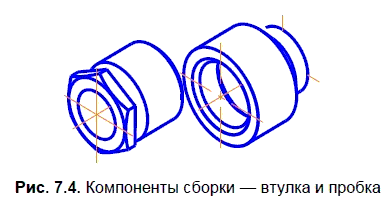
На следующем этапе необходимо выполнить трехмерную модель сборки в указанной последовательности:
1. Выполните команду Файл | Создать | Сборка. Установите требуемую ориентацию координатных осей. В Дереве модели название Сборка замените на Соединение резьбовое.
2. На панели редактирования сборки нажмите кнопку Добавить из файла:

В списке файлов деталей сборки укажите документ Втулка и разместите втулку так, чтобы в нее удобно было вворачивать вторую деталь. Втулка занимает на чертеже фиксированное положение и становится неперемещаемой. Признак фиксации детали отображается в Дереве построения флажком (Ф). При необходимости этот флажок можно снять.
3. Добавьте из файла вторую деталь — Пробка. Внесите наименования деталей в Дерево построения.
4. Из меню Операции выберите команду Сопряжение компонентов | Соосность. Эту же команду можно ввести, активизировав Инструментальную панель Сопряжение компонентов:

с помощью кнопки:

Отметьте последовательно две цилиндрические поверхности на частях сопрягаемых деталей. После отработки данного сопряжения обе детали будут расположены на одной оси.
5. Из меню Операции выберите команду Совпадение. На моделях деталей отметьте последовательно их плоскости сопряжения. Для этого композицию элементов чертежа необходимо разворачивать так, чтобы оказались видимыми сопрягаемые части (удобно поворачивать компоненты, продвигая маркер параллельно их осевой линии). После выполнения данной команды детали «слипнутся» и их линейное перемещение друг относительно друга станет невозможным.
Обе команды сопряжения будут отображены в Дереве построения с указанием наименований операций сопряжения и имен сопрягаемых деталей.
6. Выполните вырез четверти, используя операцию Сечение по эскизу. Результат показан на рис. 7.5, а.
7. Удалите сопряжение Совпадение. На панели Редактирование сборки нажмите кнопку Переместить компонент. В Дереве модели выделите строку Пробка. Модель пробки станет зеленого цвета. Курсором переместите пробку в положение, показанное на рис. 7.5, б.

8. Из меню Операции выберите команду Совпадение. На моделях деталей отметьте последовательно горизонтальные или вертикальные грани выреза.
9. Сохраните полученную модель с именем Соединение резьбовое.
Более 800 000 книг и аудиокниг! 📚
Получи 2 месяца Литрес Подписки в подарок и наслаждайся неограниченным чтением
ПОЛУЧИТЬ ПОДАРОКДанный текст является ознакомительным фрагментом.
Читайте также
4.1. Моделирование
4.1. Моделирование Шаг 1 Загрузите схему последовательного включения резистора и емкости, изображенную на рис. 3.1, которую вы сохранили в папке Projects под именем RC_AC.sch. Если на чертеже присутствуют символы VPRINT и IPRINT, удалите их.Шаг 2 Двойным щелчком по символу источника
Практическое моделирование
Практическое моделирование Разработка трехмерной модели – сложный творческий процесс, который предполагает у проектировщика не только знание предмета проектирования и программных средств, но и наличие неординарного и гибкого мышления. Почему это творческий процесс?
1.4.6. Имитационное моделирование
1.4.6. Имитационное моделирование Перед современными предприятиями часто встает задача оптимизации технологических процессов. Метод функционального моделирования позволяет обследовать существующие бизнес-процессы, выявить их недостатки и построить идеальную модель
Глава 3 Моделирование
Глава 3 Моделирование ? Основы сплайнового моделирования? Основы полигонального моделирования? Практическое задание. Какой же бар без стульев!? Практическое задание. Пес БарбосНет ничего более увлекательного при работе с программами трехмерного моделирования, чем
Моделирование подвесных потолков
Моделирование подвесных потолков Устройство подвесных потолков в помещениях – распространенная задача укладочных работ. Для упрощения проектирования подвесных потолков и учета расходов материалов можно пользоваться различными программными продуктами (в том числе
Глава 9 Трехмерное моделирование
Глава 9 Трехмерное моделирование Пространство для трехмерного моделированияПросмотр трехмерных чертежейТрехмерные координатыРезюмеМатериал прошлых глав был посвящен работе с чертежами в двухмерном пространстве. В этой главе вы познакомитесь с трехмерным
1.5.3. Имитационное моделирование
1.5.3. Имитационное моделирование Имитационное моделирование - это метод, позволяющий строить модели, учитывающие время выполнения функций. Полученную модель можно "проиграть" во -времени и получить статистику происходящих процессов так, как это было бы в реальности. В
3.4. Графология и математическое моделирование
3.4. Графология и математическое моделирование Термина «математическое моделирование» не надо бояться. Речь не идет о сложных математических выкладках и о серпантине формул, с гордостью представляемых группой экспертократов. Мы проанализируем, каким образом
Глава 9 Моделирование и формализация
Глава 9 Моделирование и формализация 9.1. Понятие о моделях Каждый объект имеет большое количество различных свойств. В процессе построения модели выделяются главные, наиболее существенные из них. Так, модель самолета должна иметь геометрическое подобие оригиналу,
9.3. Информационное моделирование
9.3. Информационное моделирование Табличные модели. Одним из наиболее часто используемых типов информационных моделей является таблица, которая состоит из строк и столбцов.Построим, например, табличную информационную модель, отражающую стоимость отдельных устройств
9.5. Компьютерное моделирование
9.5. Компьютерное моделирование Язык – это знаковая система, используемая для целей коммуникации и познания.Языки можно разделить на естественные и искусственные. Естественные (обычные, разговорные) языки складываются стихийно и в течение долгого времени. Искусственные
9.5. 3D-моделирование и творчество
9.5. 3D-моделирование и творчество Под творчеством понимается деятельность, порождающая нечто качественно новое и отличающаяся неповторимостью и оригинальностью. Если следовать этому определению, то союз «и» в заголовке данного раздела можно без колебаний заменить
12.3. Моделирование призматоидов
12.3. Моделирование призматоидов Пример 12.6Условие. Создать твердотельную модель призматоида с треугольными гранями (см. рис. 12.3, а).Решение. В этом примере рассмотрим использование пользовательской ориентации Изометрия XYZ. Далее раскрыта последовательность действий,
Компьютерное моделирование реальности
Компьютерное моделирование реальности Современные дети сначала учатся играть в компьютерные игры, а потом уже в подвижные во дворе. Реальность сегодня такова, что дети сначала осваивают компьютерную грамоту, а потом уже языковую, математическую. Побочным эффектом